👉 Direkt auf YouTube schauen und abonnieren:
Smart Home & More auf YouTube
Home Assistant Medikamente Erinnerung – So richtest du die Erinnerung mit Blueprint ein
Viele meiner Videos und Blogbeiträge drehen sich um klassische Smart-Home-Themen wie Lichtsteuerung, Heizung oder Anwesenheitserkennung. Doch manchmal bekomme ich Anfragen aus der Community, die mich wirklich zum Nachdenken bringen. So auch dieses Mal: Ein Zuschauer schrieb mir, dass er sich wünscht, zuverlässig daran erinnert zu werden, seine Medikamente einzunehmen. Eine einfache, aber unglaublich wichtige Funktion, die Home Assistant leisten kann.
In diesem Beitrag zeige ich dir Schritt für Schritt, wie du eine Home Assistant Medikamente Erinnerung mit einem Blueprint umsetzt. So kannst du dich oder deine Angehörigen zuverlässig daran erinnern lassen, Tabletten rechtzeitig einzunehmen – direkt per Push-Benachrichtigung aufs Smartphone.
Warum dieses Thema so wichtig ist
Smart Home bedeutet für mich nicht nur Komfort oder Spielereien, sondern auch echte Unterstützung im Alltag. Besonders ältere Menschen oder Personen, die regelmäßig Medikamente einnehmen müssen, profitieren von einer automatisierten Erinnerung.
Mit Home Assistant können wir genau das umsetzen:
- Eine Push-Benachrichtigung erinnert dich zur festgelegten Uhrzeit.
- Du kannst direkt in der App bestätigen, ob du die Medikamente genommen hast.
- Der Status lässt sich zusätzlich im Dashboard anzeigen und nachverfolgen.
👉 Damit wird Home Assistant zu einer echten Alltagshilfe.
Erste Überlegungen: Automatisierung oder Blueprint?
Mein erster Gedanke war: Ich könnte eine Automatisierung selbst schreiben. Das ist möglich, setzt aber einiges an Vorwissen voraus und kann schnell komplex werden. Da nicht jeder tief in YAML und Automatisierungen einsteigen möchte, habe ich nach einer einfacheren Lösung gesucht – und bin fündig geworden.
Die Lösung: Ein fertiger Blueprint aus der Home Assistant Community. Damit lassen sich Erinnerungen in wenigen Schritten umsetzen – auch für Einsteiger.
Voraussetzungen
Um die Home Assistant Medikamente Erinnerung einzurichten, benötigst du:
- Ein funktionierendes Home Assistant Setup
- Die Home Assistant Companion App (iOS oder Android)
- Ein Smartphone, das Push-Benachrichtigungen empfangen kann
Die Companion App ist kostenlos im App Store oder Google Play Store verfügbar. Darüber erhältst du die Erinnerungen und kannst direkt bestätigen, ob du die Medikamente genommen hast oder nicht.
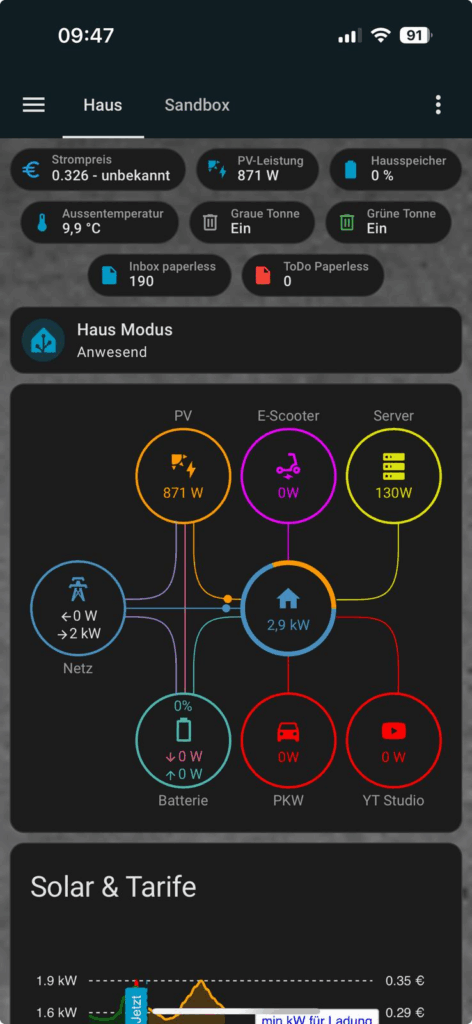
Blueprint installieren
Der von mir getestete Blueprint stammt von Matthieu Bourgain. Du findest ihn über GitHub oder direkt über die Community-Seite.
- Klicke auf Import Blueprint to my Home Assistant (wahlweise iOS oder Android).
- Wähle deine Home Assistant Instanz aus.
- Importiere den Blueprint mit dem Namen Medication Reminder.
Nach dem Import findest du ihn unter:
Einstellungen → Automatisierungen & Szenen → Blueprints
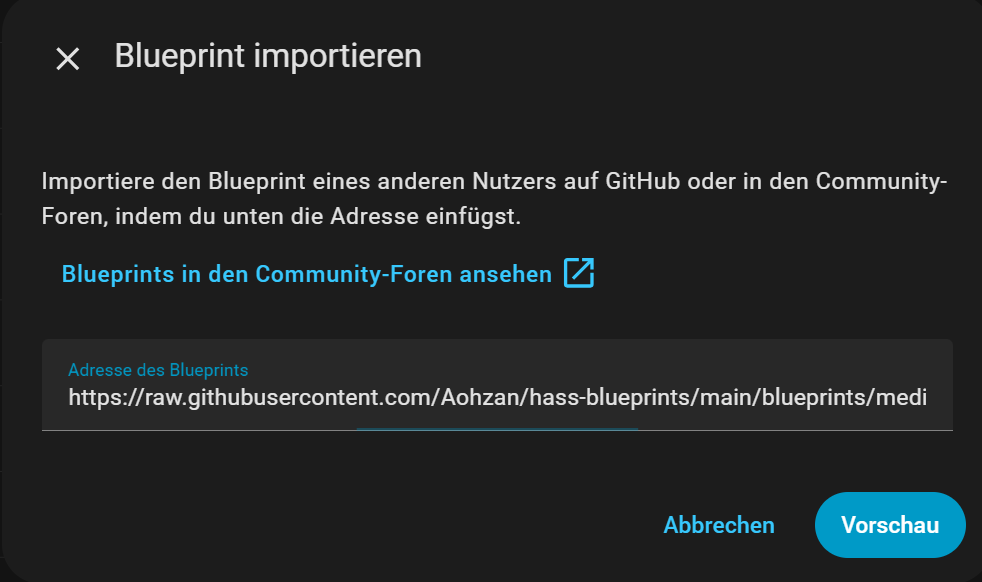
Blueprint konfigurieren
Nach dem Import kannst du deine Erinnerung individuell einrichten. Die wichtigsten Einstellungen sind:
- Uhrzeit: Wann soll die Erinnerung kommen? (z. B. 17:00 Uhr)
- Gerät: An welches Smartphone soll die Benachrichtigung geschickt werden?
- Input Boolean: Damit kannst du den Status im Dashboard darstellen.
So legst du im Dashboard ein sichtbares Element an, das dir jederzeit zeigt, ob die Pille schon genommen wurde.
input_boolean:
pill_1:
name: Pille 1
icon: mdi:pill
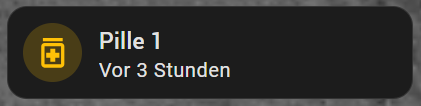
Benachrichtigungen einrichten
Der Blueprint erlaubt es dir, Push-Nachrichten mit interaktiven Buttons zu versenden. So kannst du wählen zwischen:
- Genommen → Der Status wird gesetzt, die Erinnerung ist erledigt.
- Später erinnern → Du wirst nach einer festgelegten Zeit (z. B. 10 Minuten) erneut erinnert.
- Überspringen → Erinnerung wird für diesen Tag beendet.
Das Ganze lässt sich zusätzlich im Logbuch nachverfolgen, sodass du später nachvollziehen kannst, wann und wie die Bestätigung erfolgt ist.
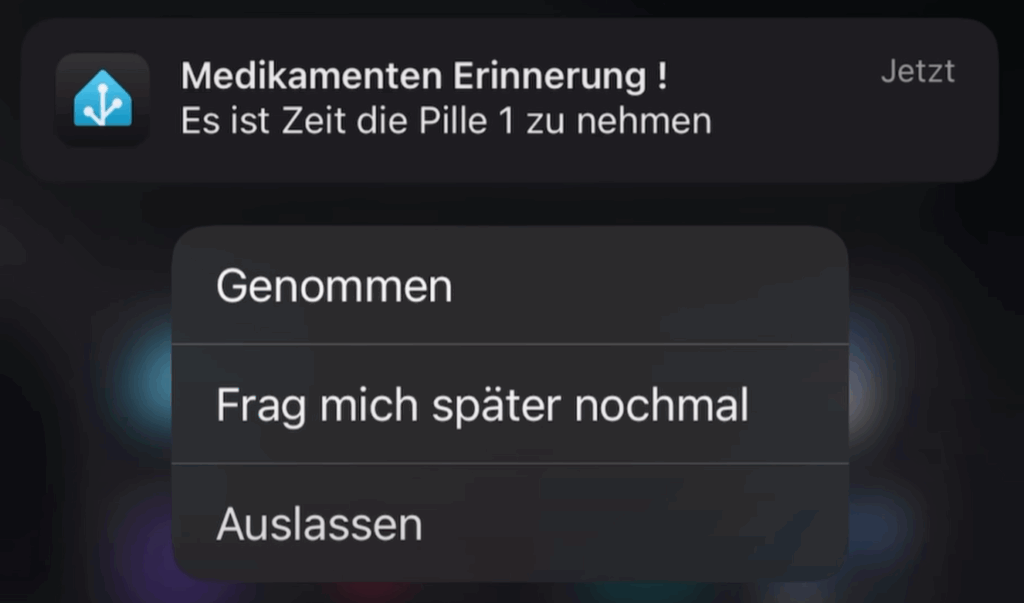
Erinnerung an bestimmten Tagen
Vielleicht willst du nicht jeden Tag an dieselben Medikamente erinnert werden. Auch das ist möglich.
Mit einem kleinen YAML-Snippet kannst du die Erinnerung auf bestimmte Wochentage beschränken:
condition:
- condition: time
weekday:
- mon
- tue
- wed
- thu
- fri
So wird die Erinnerung z. B. nur werktags ausgelöst.
Hier nochmal ein Beispiel mit allen Wochentagen und Aufruf des Blueprint im Yaml Code.
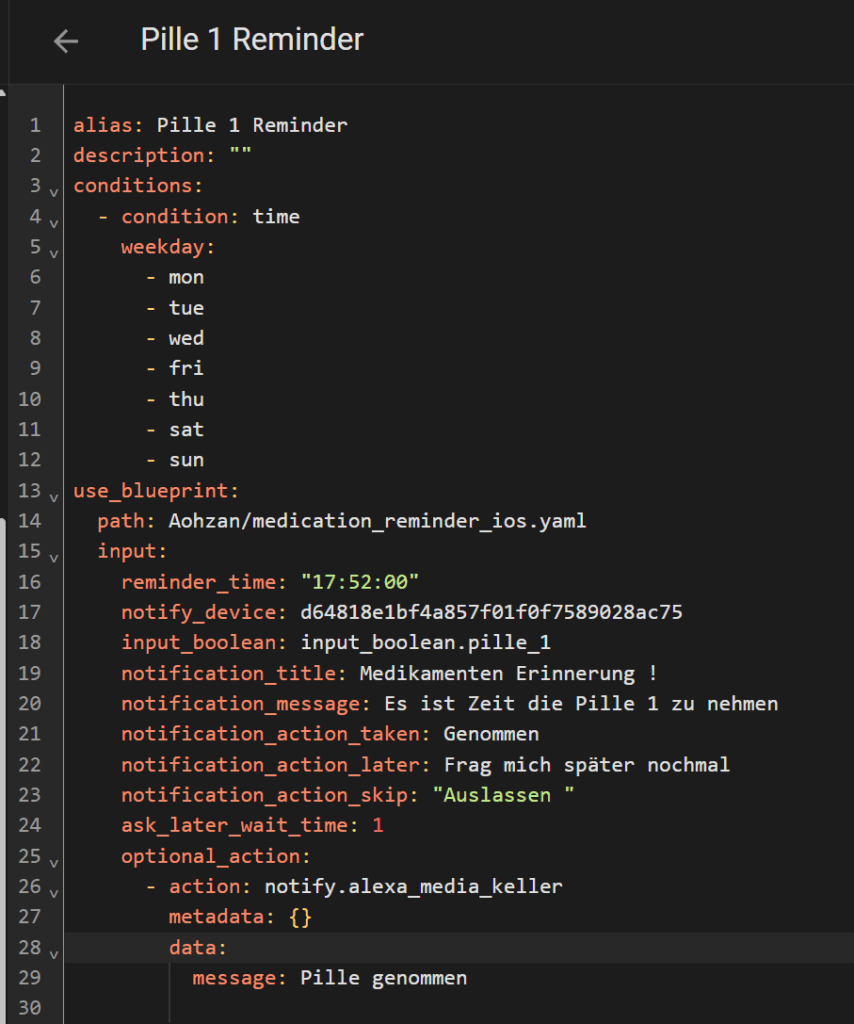
Mehrere Medikamente verwalten
Du brauchst mehr als eine Erinnerung? Kein Problem:
- Einfach unter Blueprints den Blueprint aufrufen und daraus eine neue Automatisierung erstellen.
- Neue Uhrzeit und neues Input Boolean anlegen
- Im Dashboard kannst du beliebig viele Medikamente darstellen
Damit lassen sich auch mehrere Tabletten zu unterschiedlichen Uhrzeiten zuverlässig abbilden.
Mein Fazit
Die Home Assistant Medikamente Erinnerung ist ein Paradebeispiel dafür, wie Smart Home echten Mehrwert im Alltag bringt. Gerade ältere Menschen oder Familienmitglieder können so zuverlässig unterstützt werden.
Für mich persönlich ist das ein spannender Schritt, weil es zeigt: Smart Home ist nicht nur Komfort, sondern auch eine sinnvolle Alltagshilfe.
Wenn du eigene Ideen oder Erweiterungen hast, schreib sie mir gerne in die Kommentare – gemeinsam können wir solche Lösungen noch besser machen.
✅ Zusammenfassung
- Ein Zuschauerwunsch brachte mich auf die Idee, eine Home Assistant Medikamente Erinnerung einzurichten.
- Mit einem Blueprint geht das schnell und einfach.
- Push-Benachrichtigungen mit Bestätigungsbuttons erinnern zuverlässig.
- Logbuch & Dashboard geben zusätzliche Kontrolle.
- Mit YAML kannst du die Erinnerung auf bestimmte Wochentage beschränken.
Damit vergisst du nie wieder deine Tabletten – und setzt Home Assistant sinnvoll für die Gesundheit ein.








